La herramienta Editar elementos pegados permite mover o modificar elementos antes de finalizar la operación de pegado.
En una operación de pegado, quizá deba ajustar la colocación de los elementos pegados, cambiar el anfitrión de los componentes de edificación pegados o especificar referencias nuevas para elementos pegados.
- Pegue uno o más elementos del portapapeles.
- Haga clic en la ficha Modificar | <Elementos>
 grupo Editar pegado
grupo Editar pegado
 (Editar elementos pegados).
(Editar elementos pegados).
En el área de dibujo se muestra el grupo Editar pegado. Los elementos recién pegados se muestran con el color establecido para selecciones, indicando que se encuentran seleccionados y que se pueden mover. Otros elementos del área de dibujo aparecen en gris; eso significa que, mientras esté en modo de edición de pegado, no los podrá modificar.
Ejemplo
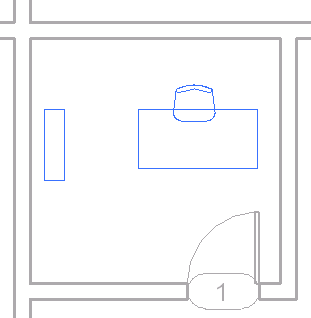
En modo de edición de pegado, puede seleccionar y anular la selección de elementos concretos. Los elementos cuya selección se ha anulado aparecen en negro y los seleccionados en azul, o en el color que se haya establecido. Esta herramienta permite mover un elemento determinado sin desplazar todos los demás elementos que se han pegado. Después de mover un elemento pegado, puede anular su selección y seleccionar otro elemento para desplazarlo a una nueva posición.
- El grupo Editar pegado muestra las herramientas disponibles. Utilice dichas herramientas como se indica a continuación:
- Finalizar seleccionados concluye la colocación de los elementos que estén seleccionados. Los elementos se muestran en gris para indicar que en modo de edición de pegado no pueden modificarse. Puede seguir moviendo o modificando los elementos pegados que se muestren en color negro.
- Seleccionar todos selecciona todos los elementos para poder moverlos o modificarlos.
- Utilice las herramientas requeridas para cambiar el anfitrión de componentes de edificación, activar cotas receptivas para ajustar la colocación o efectuar otras tareas.
- Para terminar el proceso de pegado, haga clic en
 (Finalizar).
(Finalizar).
Si desea salir del modo de edición de pegado sin guardar los elementos pegados, haga clic en
 (Cancelar) en el grupo Editar pegado.
(Cancelar) en el grupo Editar pegado.
Los elementos pegados se muestran en color negro. También se muestran en negro los otros elementos del área de dibujo, que durante el modo de edición de pegado estaban en gris.